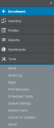Avalanche powered by Wavelink
Descripción de la consola web
La parte superior de la consola web contiene un resumen de alertas y un cuadro de búsqueda. También muestra el usuario actual y proporciona enlaces para cerrar sesión y obtener ayuda.
El resumen de alertas muestra la cantidad de alertas críticas, de error y de advertencia que se encuentran actualmente en la carpeta de inicio del usuario. Si hay algún mensaje proveniente del administrador del sistema, los mensajes del sistema también aparecerán con el resumen de alertas.
El cuadro de búsqueda le permite buscar contenido en la Consola, como por ejemplo, una carpeta específica o algún perfil.
Pestañas de administración
Utilice las pestañas de administración del lado izquierdo de la consola para acceder al inventario, perfiles, informes y otras propiedades de la empresa. Al hacer clic en Herramientas, se accede a las alertas, la administración de usuarios, las tareas programadas, y la información y configuración del sistema. Para reducir el tamaño de las pestañas de administración, haga clic en la flecha de la esquina superior derecha del área pestañas.
Para obtener más información sobre cada una de las pestañas de administración, consulte Pestañas de administración.
Carpetas
Si está en la pestaña Inventario o Perfiles, el árbol de navegación se muestra a la izquierda de la consola de forma que pueda organizar y navegar en las carpetas de la organización.
Para reducir el tamaño de las carpetas, haga clic en la flecha de la esquina superior derecha del área de las carpetas. Para obtener más información sobre cómo usar el árbol de navegación, consulte Utilizar el árbol de navegación
Paneles
El área principal de la consola suele consistir en paneles que muestran la información de la empresa. Los paneles muestran información relacionada con la pestaña y la carpeta seleccionadas en ese momento. Para obtener más información sobre el uso y la modificación de los paneles, consulte Paneles.
Modo de edición
Para editar las propiedades de perfiles, cargas útiles, grupos de dispositivos o carpetas, se debe ingresar al modo de edición. Mientras se encuentre en el modo de edición, el elemento que se esté editando estará bloqueado. Mientras un elemento esté bloqueado, ningún otro usuario puede editar la configuración. El Bloqueo de edición tiene un tiempo de espera automático y, cuando éste se agote, se le preguntará si desea continuar con los cambios. Si no responde a la solicitud dentro del tiempo configurado, no se podrán guardar los cambios.
Puede configurar el tiempo de espera y la cantidad de tiempo después de la confirmación antes de que se termine el bloqueo del usuario. El tiempo de espera del Bloqueo de edición tiene un valor predeterminado de 15 minutos y el tiempo de espera de la solicitud tiene un valor predeterminado de 1 minuto. Para obtener instrucciones sobre la configuración de estos tiempos de espera, consulte Configuración de las opciones generales del sistema.
Para actualizar la información que se muestra en la página, pulse F5.
¿Le ha resultado útil este artículo?
El tema era:
Incorrecto
Incompleto
No es lo que esperaba
Otro
Copyright © 2018, Ivanti. Todos los derechos reservados.